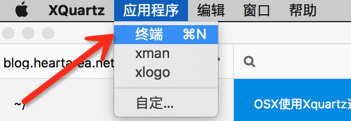实现ssh登录,显示图形化
概述
这里给出Linux,Windows和MacOS三种系统登录上Linux系统后,显示图形化界面的方法。
window登录后图形界面
Linux登录后图形界面
mac登录后图形界面
实现
Mac版实现ssh登录,显示图形化
Linux端–设置X11转发a)首先需要在linux 服务器端打开 X11转发:
编辑/etc/ssh/sshd_config配置文件,配置转发参数为yesX11Forwarding yes X11DisplayOffset 10b)重启ssh服务sudo service sshd restart- 编辑
Mac端下文件sudo vim /private/etc/ssh/ssh_config 设置为 ForwardX11 yes Mac端安装XQuartzMac端测试a)打开XQuartz,然后,打开mac terminal![XQuartz]()
b)ssh -X {用户名}@{远程端ip}; (注意大写的X)ssh -X root@192.168.3.201c)登录成功,输入gvim看下,是否能调出远程界面